Android için Google Çevrimdışı Gösterim Sorununu Düzeltin
Yayınlanan: 2022-12-09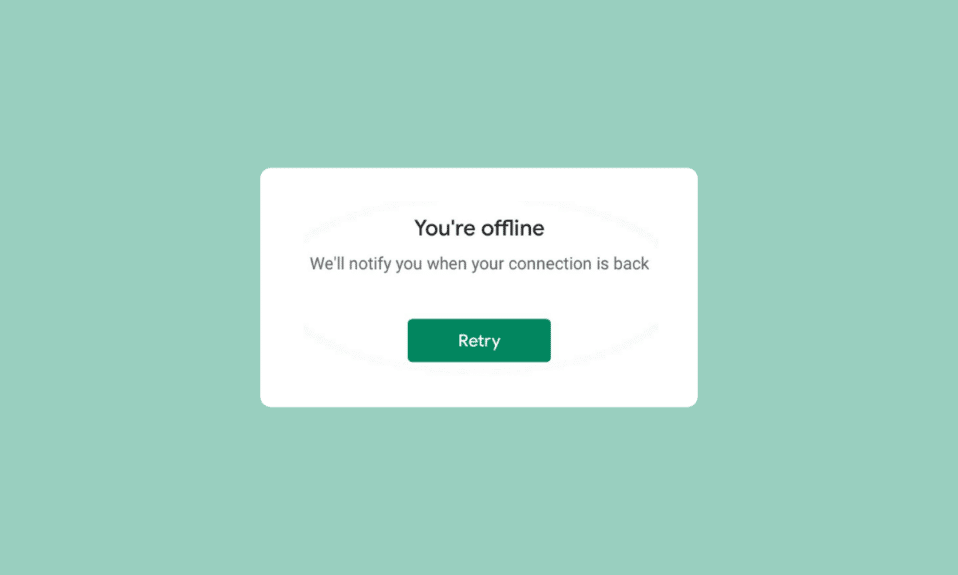
Bazen, Android cihazınızda Google uygulamasını açtığınızda, şu anda Android'e çevrimdışı olduğunuzu belirten bir mesaj görebilirsiniz. Birçok kullanıcı, aktif ve istikrarlı bir internet bağlantısına sahip olmasına rağmen aynı mesajı alabilir. Android için Google çevrimdışı gösteriyor, uygulamada yaygın bir hatadır ve çeşitli nedenlerden kaynaklanabilir. Telefon ve uygulama gecikmelerinin yanı sıra yanlış ağ ayarları, bu hatanın en yaygın nedenlerinden bazılarıdır. Cihaz çevrimdışı olduğu için Google kullanılamıyor mesajını alıyorsanız endişelenmenize gerek yok çünkü bu hata birkaç kolay yöntem izlenerek düzeltilebilir. Bu kılavuzda, Android telefonunuzda Google sürekli çevrimdışı sorununu çözmenin nedenlerini ve yöntemlerini tartışacağız.
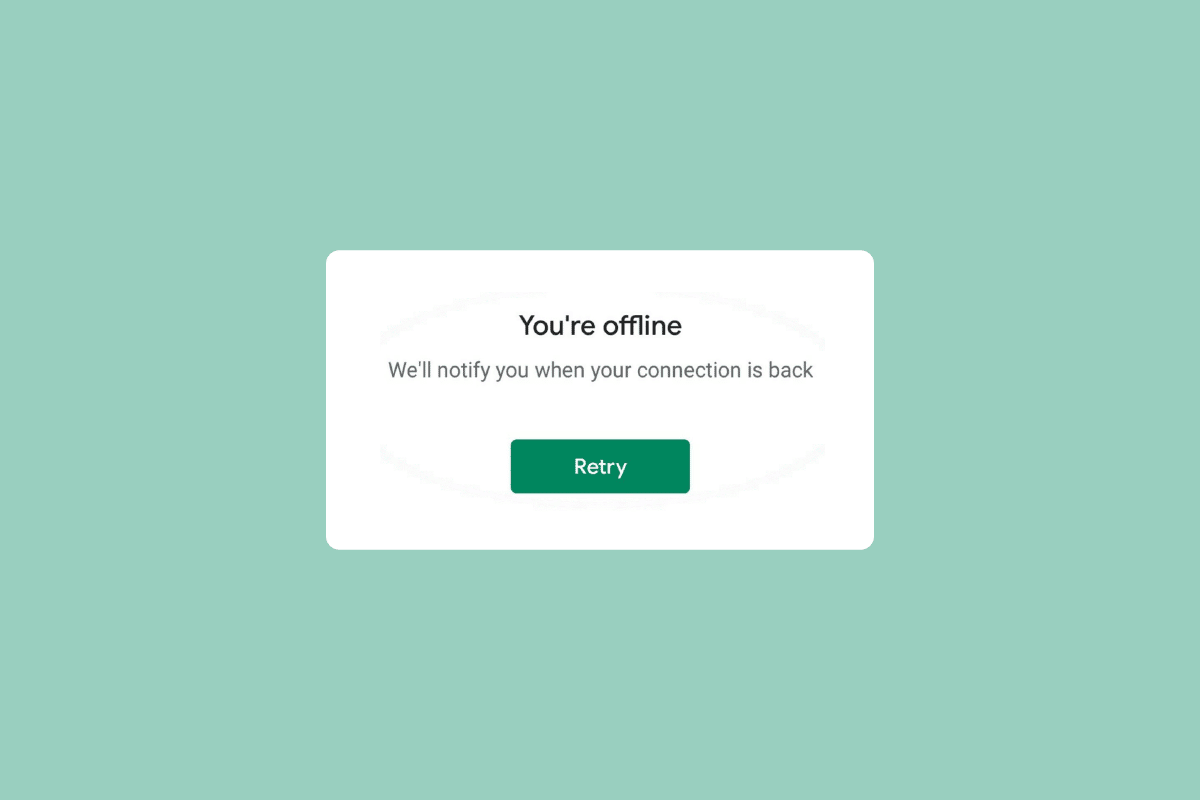
içindekiler
- Android için Google Çevrimdışı Sorunu Gösterme Nasıl Onarılır
- Android için Google Neden Çevrimdışı Görünüyor?
- Yöntem 1: Cihazı Yeniden Başlatın
- Yöntem 2: Ağ Sorunlarını Giderin
- Yöntem 3: Google Uygulamasını Yeniden Başlatın
- Yöntem 4: Google Uygulama Önbelleğini Temizle
- Yöntem 5: Ağ Ayarlarını Sıfırla
- Yöntem 6: Üçüncü Taraf Aracını Kullanın
Android için Google Çevrimdışı Sorunu Gösterme Nasıl Onarılır
Cihaz çevrimdışı olduğu için Android için Google kullanılamıyor hatasını ayrıntılı olarak düzeltmeye yönelik çözümler hakkında bilgi edinmek için okumaya devam edin.
Android için Google Neden Çevrimdışı Görünüyor?
Bu sorunun çeşitli nedenleri olabilir. Daha yaygın olanlardan bazıları burada listelenmiştir.
- Android cihazlardaki gecikme sorunları bu soruna neden olabilir.
- Bu sorundan kötü veya dengesiz bir ağ bağlantısı da sorumludur.
- Google uygulamasının gecikmesi ve hatalı çalışması, Google çevrimdışı hatalarına neden olabilir.
- Bozuk önbellek verileri ve geçici dosyalar genellikle bu sorundan sorumludur.
- Sorundan Android cihazınızdaki uygun olmayan ağ ayarları da sorumludur.
- Android işletim sisteminin neden olduğu sorunlar da bazen bu hatayla ilişkilendirilir.
Aşağıdaki kılavuzda, Android için Google şovları çevrimdışı sorunlarını çözme yöntemlerini tartışacağız.
Not: Akıllı telefonlar aynı ayar seçeneklerine sahip olmadığından ve üreticiden üreticiye farklılık gösterdiğinden, herhangi bir ayarı değiştirmeden önce doğru olup olmadığını iki kez kontrol edin. Aşağıdaki yöntemler Moto G60 akıllı telefondan alınmıştır.
Yöntem 1: Cihazı Yeniden Başlatın
Google'da şu anda çevrimdışı olduğunuzu fark ederseniz Android hatası, sorunu anlamak ve çözmek için cihazınızı yeniden başlatmanız her zaman iyi bir fikirdir. Google uygulamasıyla internete bağlanamıyorsanız, cihaz çevrimdışı olduğu için Google kullanılamıyor sorunu, cihaz gecikmelerinden ve hatalarından kaynaklanıyor olabilir. Cihazı yeniden başlatmak, bir uygulamanın arızalanmasına neden olan küçük Android işletim sistemi sorunlarının çoğunda size yardımcı olabilir. Android Telefonunuz Nasıl Yeniden Başlatılır veya Yeniden Başlatılır? Google sürekli söylemeye devam etme sorununu çözmek için telefonunuzu güvenli bir şekilde yeniden başlatma kılavuzu.
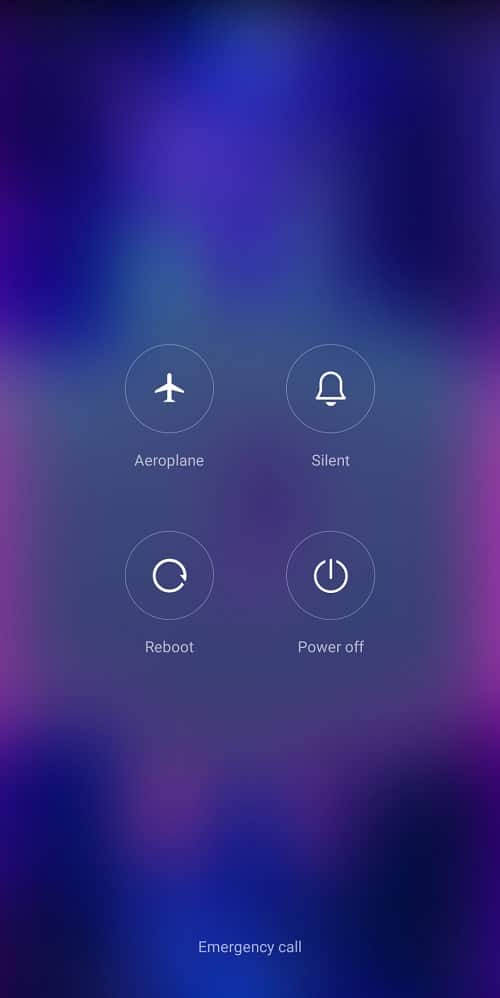
Yöntem 2: Ağ Sorunlarını Giderin
Android cihazınızda Google uygulamasına bağlanamamanızın en yaygın nedenlerinden biri, zayıf bir ağ bağlantısıdır. Ağınız zayıf ve kararsızsa, cihazınızdaki çeşitli uygulamaları kullanırken sorun yaşayabilirsiniz. Bu nedenle, göz önünde bulundurmanız gereken ilk adım, Google uygulamasında sorunlara neden olabilecek ağ sorunlarını düzeltmektir.
Adım I: WiFi Yönlendiriciyi Yeniden Başlatın
Android için Google çevrimdışı gösteriyor sorununu çözmek için yapabileceğiniz ilk şeylerden biri, WiFi yönlendiricinizin cihazınıza düzgün bir şekilde bağlı olup olmadığını kontrol etmektir. Genel olarak, cep telefonlarındaki ağ bağlantısı hataları, yanlış yönlendirici bağlantılarından kaynaklanır. Bu nedenle, Google uygulamasına bağlanamıyorsanız yönlendiricinizi doğru şekilde bağladığınızdan emin olun. Şu anda çevrimdışı olmanızla ilgili Android sorununu çözmek için bu basit adımları izleyin.
1. WiFi yönlendiricinizdeki Güç Düğmesine uzun basın.

2. Yönlendirici kapatıldıktan sonra, yönlendirici kablosunu ana şalterden çıkarın .
3. Birkaç dakika bekleyin, kabloyu yeniden bağlayın ve yönlendiriciyi açın .
Bu, cihaz çevrimdışı olduğu için Google kullanılamıyor sorununa yardımcı olmazsa sonraki yönteme geçin.
Adım II: İnternet Hızını Hızlandırın
Cihazınızda hala Google'ın sürekli çevrimdışı sorunu varsa, ağ bağlantı sağlayıcınızla kontrol etmeyi düşünmelisiniz. Sorun WiFi yönlendiriciden kaynaklanmadıysa Google uygulamasındaki hatadan ağ sağlayıcınız sorumlu olabilir. Cihazınızda yeterince güçlü ve yeterince iyi sinyaller aldığınızdan emin olmak için internet sağlayıcınızla iletişime geçmeyi düşünmelisiniz. Google'a bağlanmak için mobil veri kullanıyorsanız, telefonunuzdaki internet servislerini kullanmak için aktif bir internet planınız olduğundan emin olun. Yavaş internet hizmetiyle mücadele ediyorsanız, Yavaş İnternet Bağlantısına göz atmalısınız? İnternetinizi Hızlandırmanın 10 Yolu! interneti hızlandırmak için yöntemler bulma rehberi.
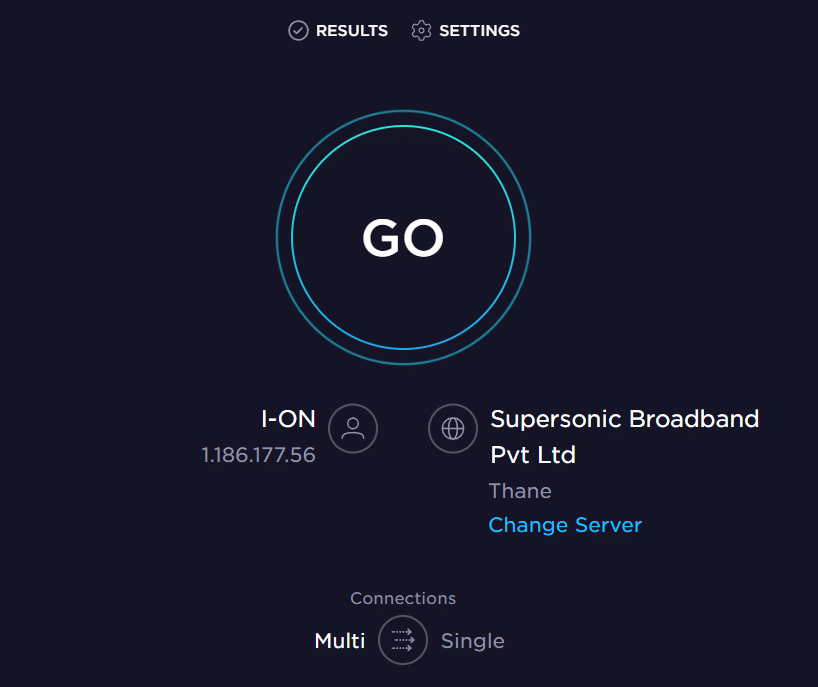
Ayrıca Okuyun: Google Otomatik Yedekleme Resimleri Nasıl Silinir?
Yöntem 3: Google Uygulamasını Yeniden Başlatın
Google uygulamasının cihazınızda düzgün çalışıp çalışmadığını kontrol etmelisiniz. Android cihazınızdaki Google uygulaması düzgün çalışmıyorsa, uygulama ile internette gezinmeye çalışırken çeşitli sorunlarla karşılaşacaksınız. Şu anda çevrimdışısınız Android sorunu, Google uygulamasını cihazınızda durdurarak çözülebilir.
1. Telefon menüsünden Ayarlar'ı açın ve ardından Uygulamalar'a dokunun.
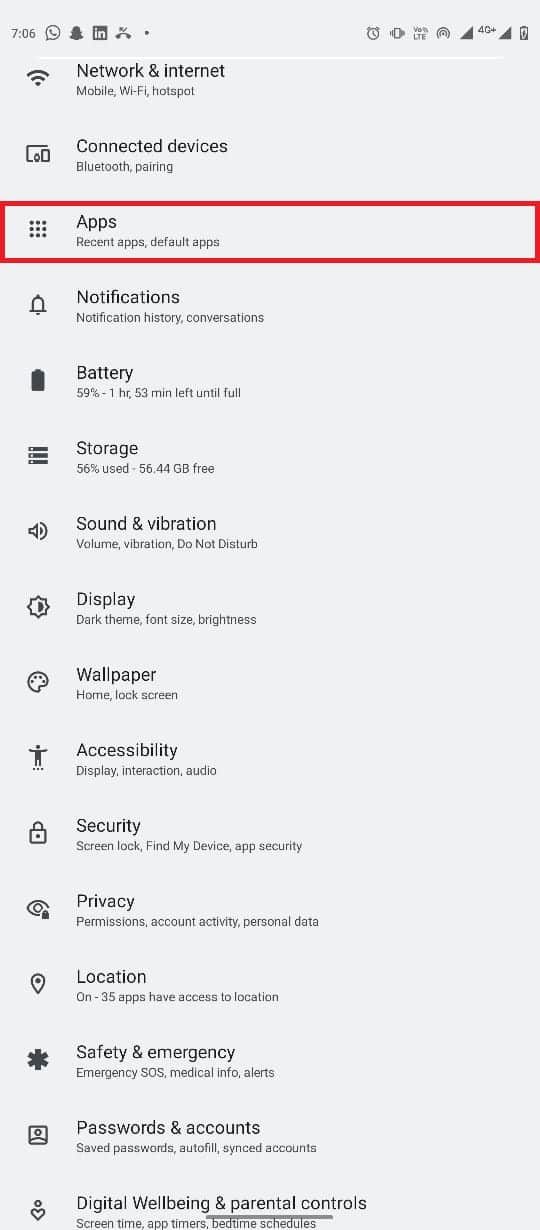
2. Burada, Tüm uygulamaları gör düğmesine dokunun ve ardından Google'ı seçin.

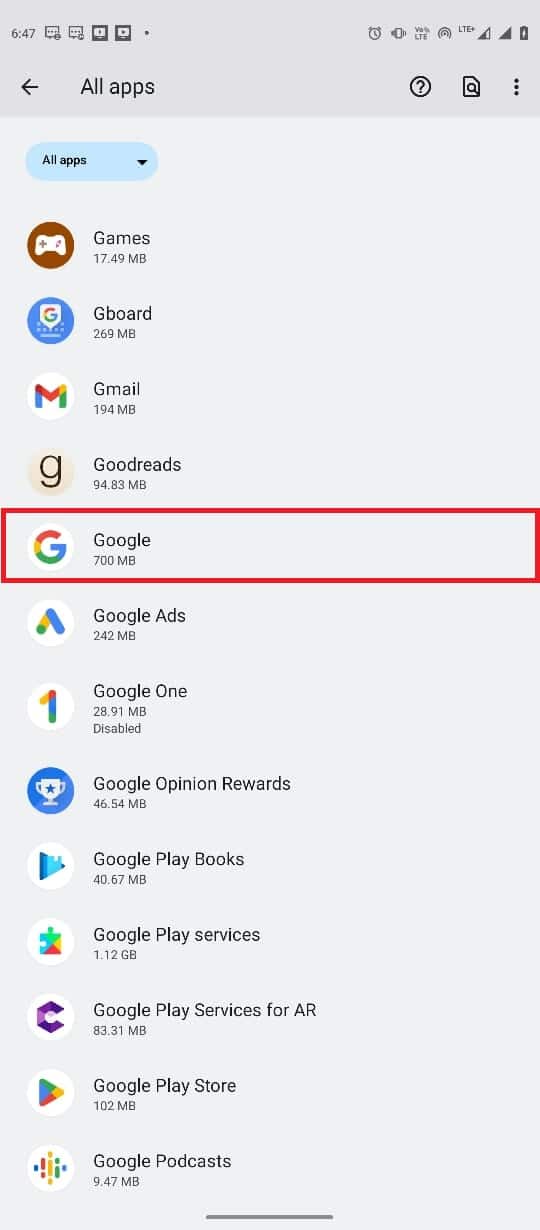
3. Zorla durdurma simgesini bulun ve üzerine dokunun.
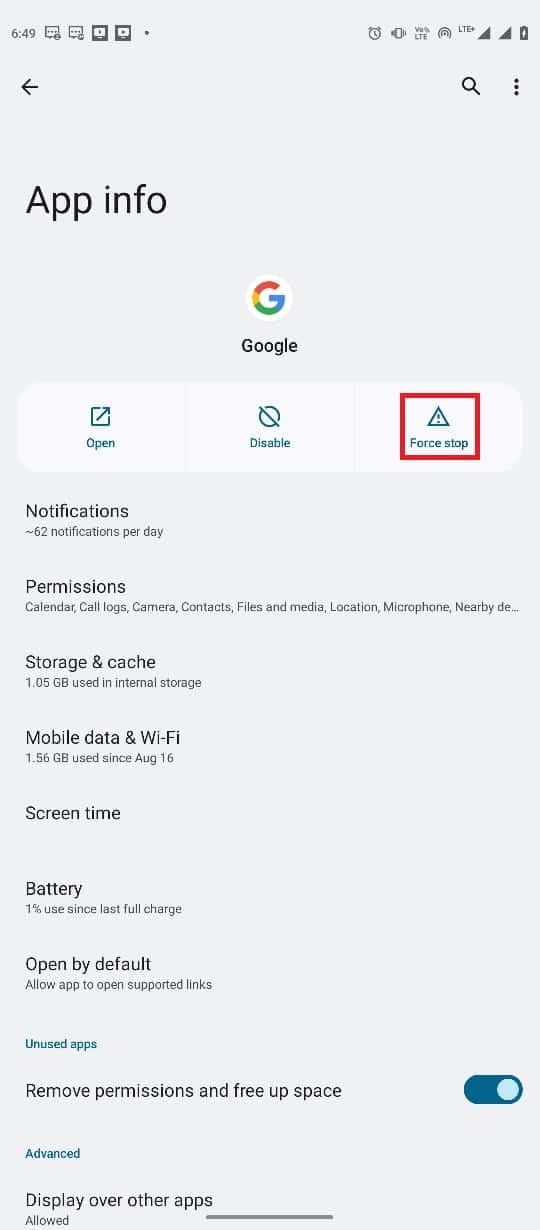
Yöntem 4: Google Uygulama Önbelleğini Temizle
Google, cihazınızda çevrimdışı sorunun devam ettiğini söylemeye devam ederse, Google önbellek dosyalarını silmeyi düşünmelisiniz. Önbellek dosyaları, telefonunuzun belleğinde saklanan geçici uygulama dosyalarıdır. Normalde, bu geçici dosyalar Google'da veya telefonunuzdaki başka herhangi bir uygulamada herhangi bir soruna neden olmaz. Ancak telefonunuzdaki önbellek dosyaları bozuksa veya fazlaysa uygulama, cihaz çevrimdışı olduğu için Google kullanılamıyor gibi çeşitli hatalarla karşılaşabilir. Android için Google'ın çevrimdışı sorunu göstermesine yönelik bir çözüm bulmak için Google uygulamasının önbellek dosyalarını temizleyebilirsiniz.
1. Telefon menüsünden Ayarlar'ı bulup açın ve Uygulamalar'ı seçin.
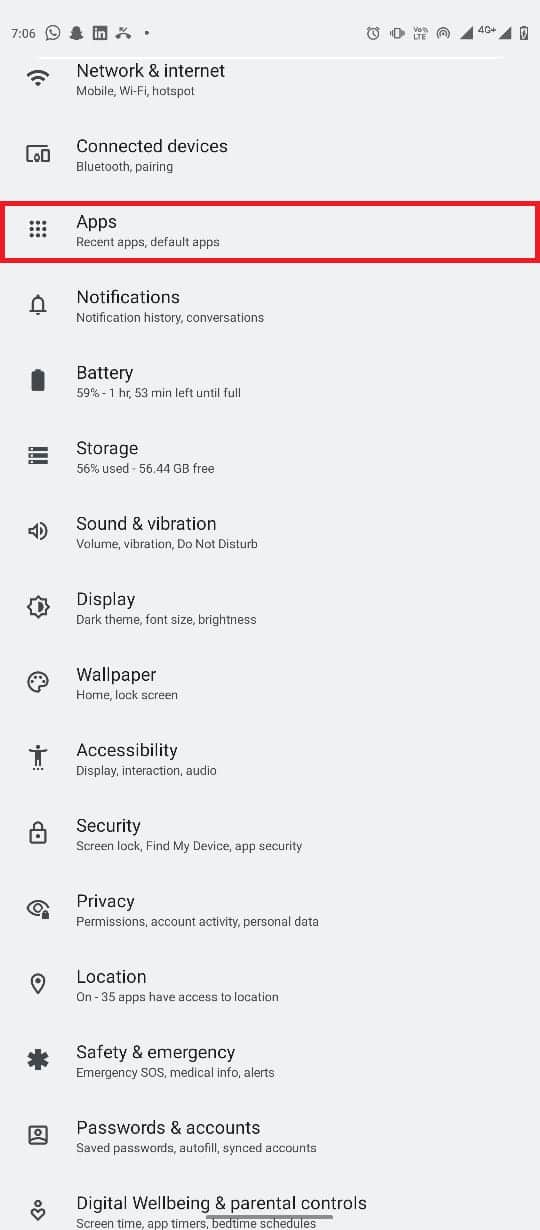
2. Tüm uygulamaları gör öğesini bulup dokunun ve ardından Google'ı seçin.
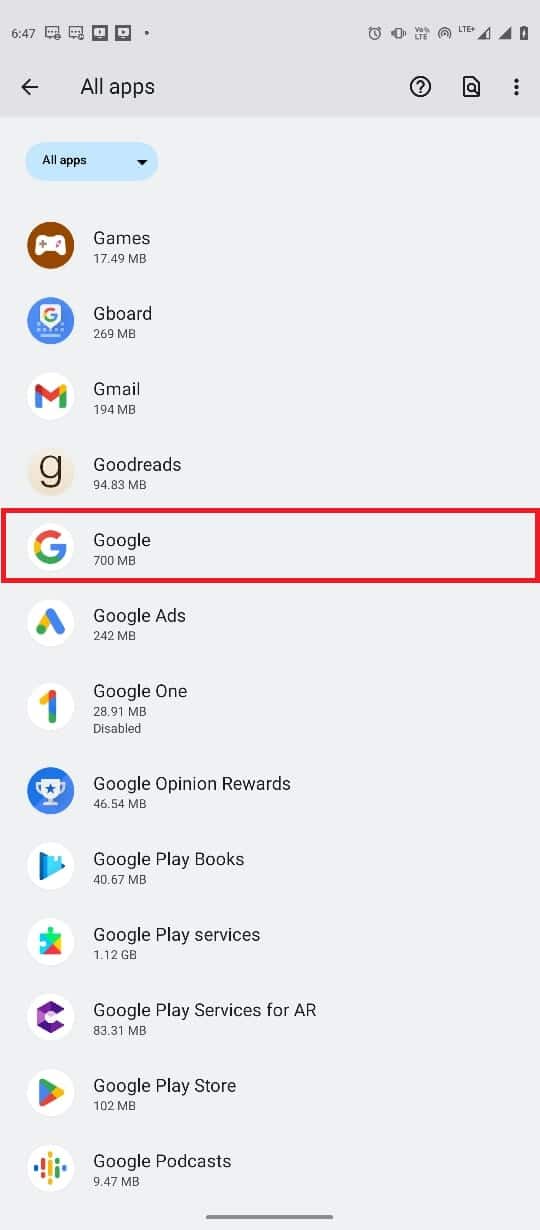
3. Depolama ve önbellek öğesini bulup dokunun.
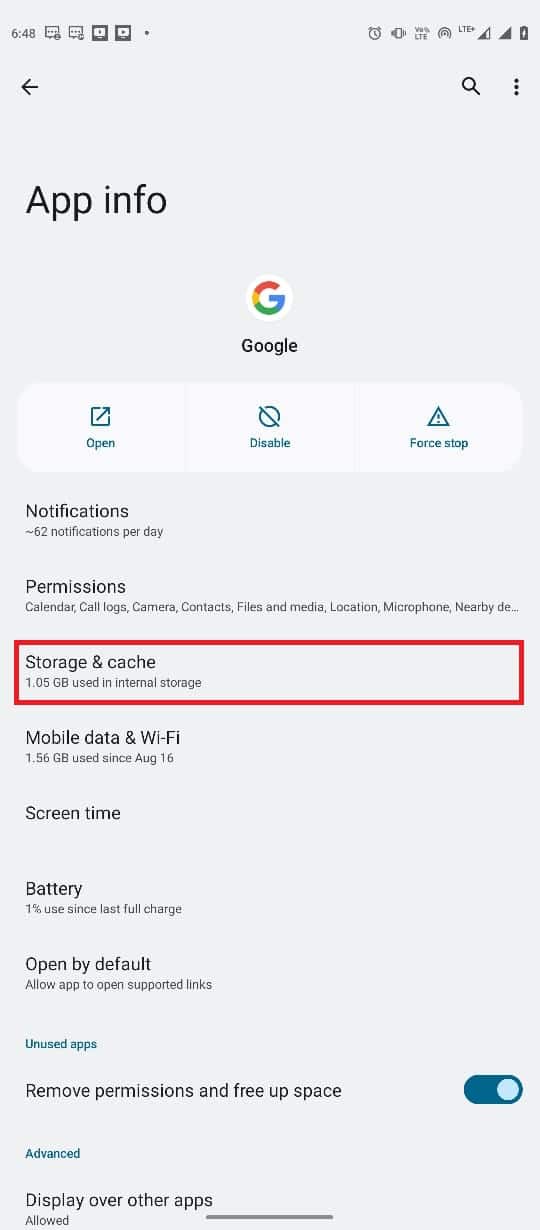
4. Şimdi, Önbelleği temizle düğmesine dokunun.
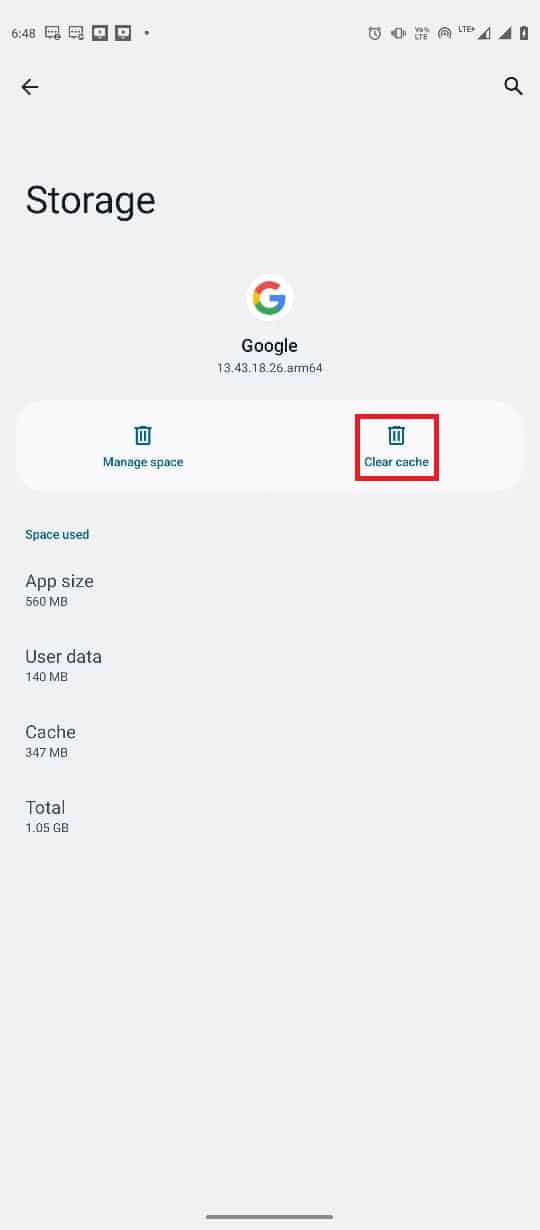
Ayrıca Okuyun : Google Arama Geçmişini ve Hakkınızda Bildiği Her Şeyi Silin!
Yöntem 5: Ağ Ayarlarını Sıfırla
Önceki yöntemler işe yaramazsa ve şu anda çevrimdışıysanız Android sorunu devam ediyorsa, sorunu çözmek için telefonunuzdaki ağ ayarlarını sıfırlamayı deneyebilirsiniz. Cihazınızdaki ağ ayarlarını sıfırlamak için bu basit adımları kullanabilirsiniz.
1. Telefon menüsünden Ayarlar'ı açın.
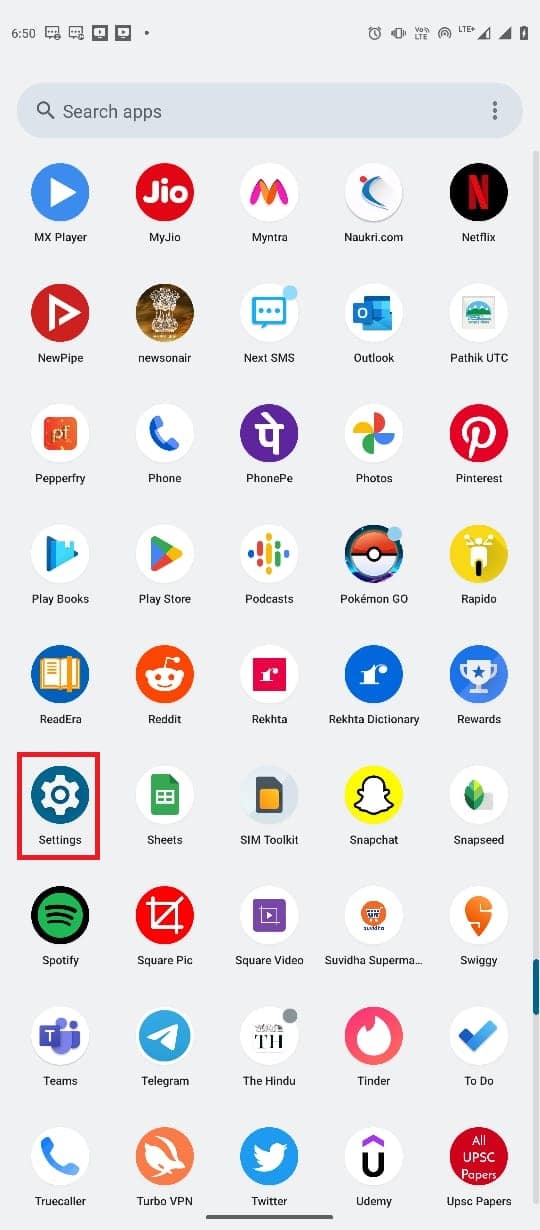
2. Gezin ve Sistem üzerine dokunun.
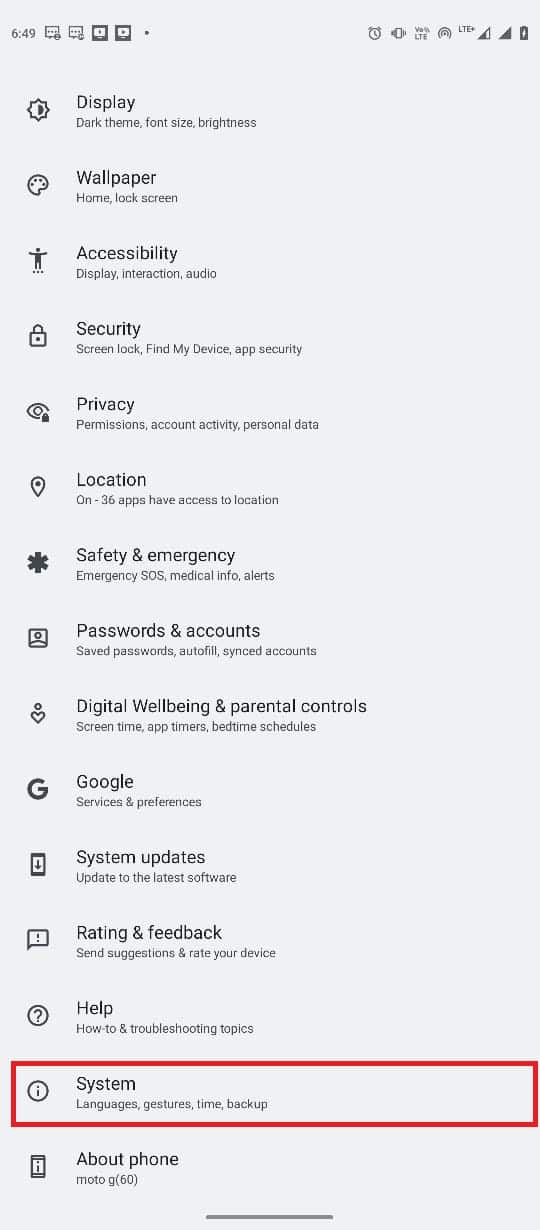
3. Şimdi, Sıfırlama seçeneklerine dokunun.
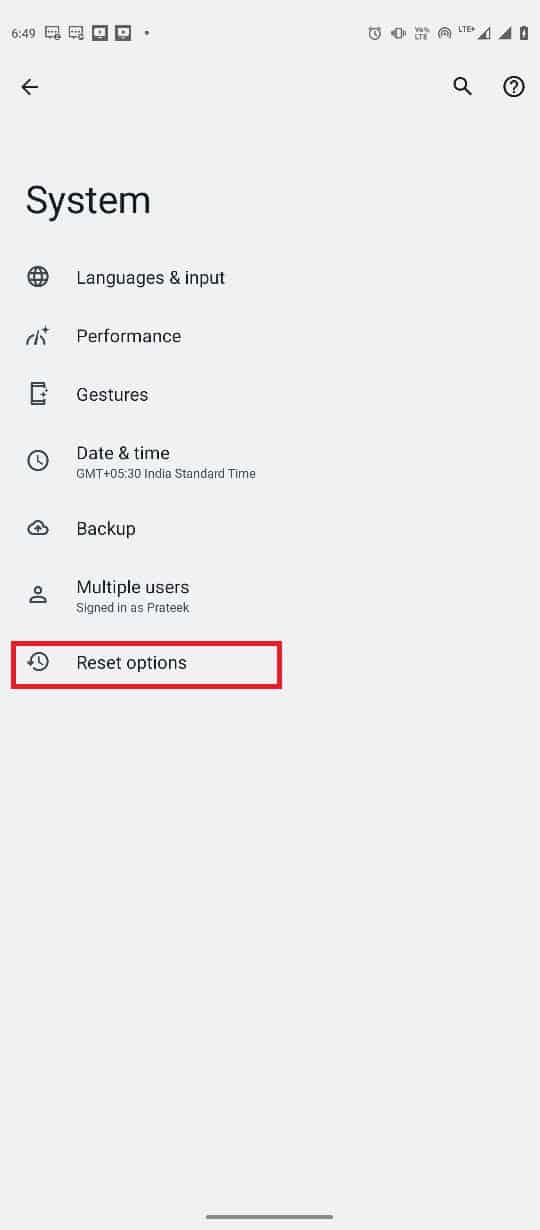
4. Şimdi Wi-Fi, mobil ve Bluetooth'u sıfırla üzerine dokunun.
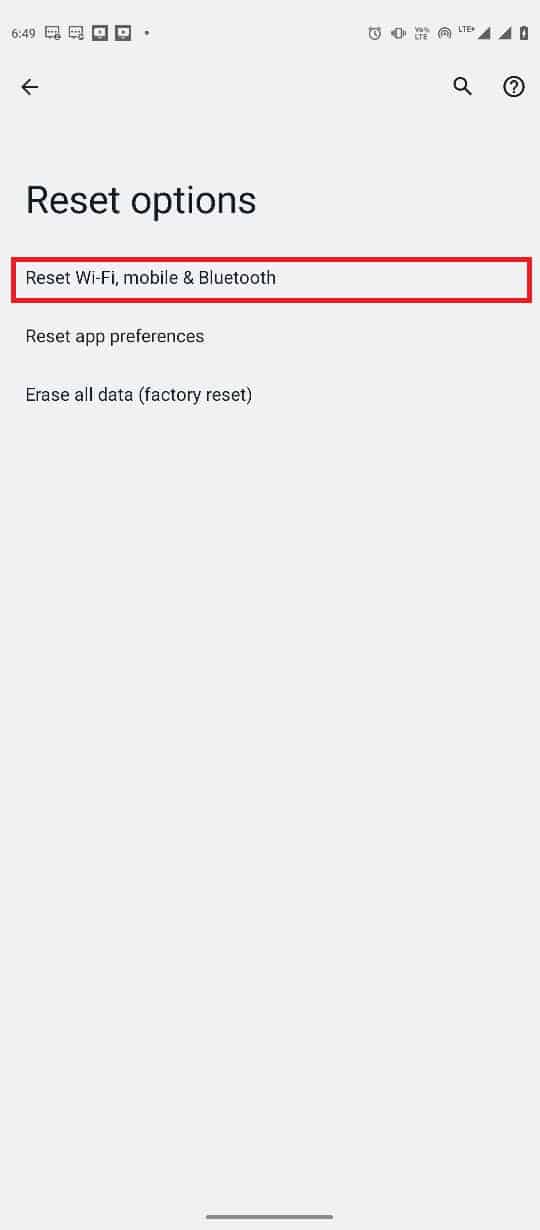
5. Son olarak Ayarları sıfırla üzerine dokunun.
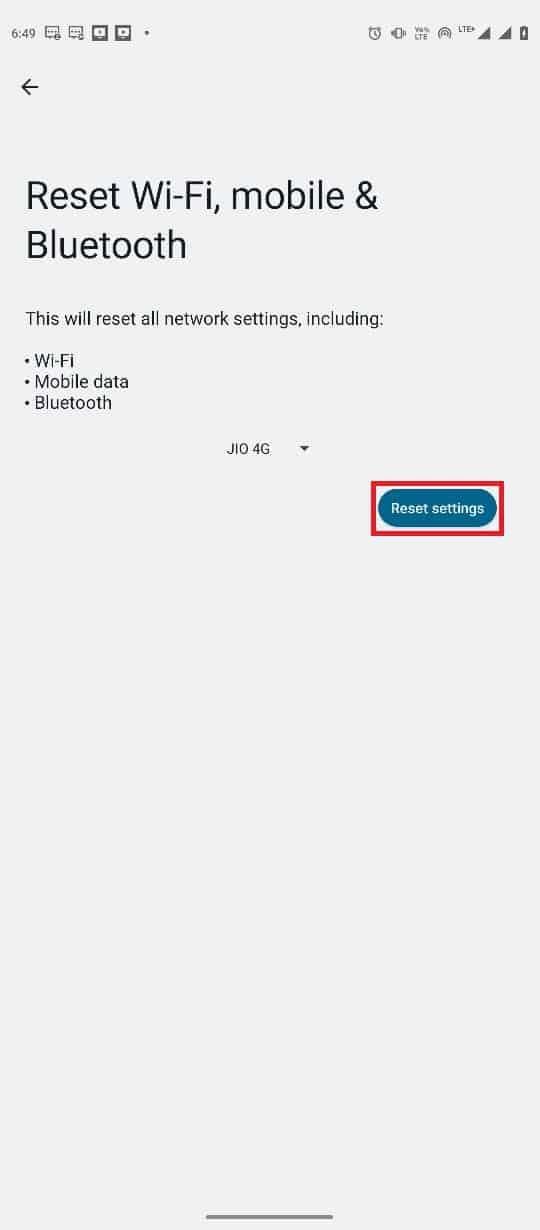
6. İnternete yeniden bağlanın.
Ayrıca Okuyun : Google'da Güvenli Arama Nasıl Kapatılır?
Yöntem 6: Üçüncü Taraf Aracını Kullanın
Not: Aşağıda verilen bilgiler sadece bilgilendirme amaçlıdır. Bu tür araçların daha sonra kullanılmasını onaylamıyoruz.
Bazı durumlarda, sorun Android işletim sistemindeki arızalardan kaynaklanabilir. Android işletim sistemini onarmak için Android için Tenorshare ReiBoot gibi çeşitli üçüncü taraf araçlar kullanılabilir. Bu üçüncü taraf araçlar, Android işletim sistemiyle ilgili sorunları bulmaya ve çözmeye çalışır.
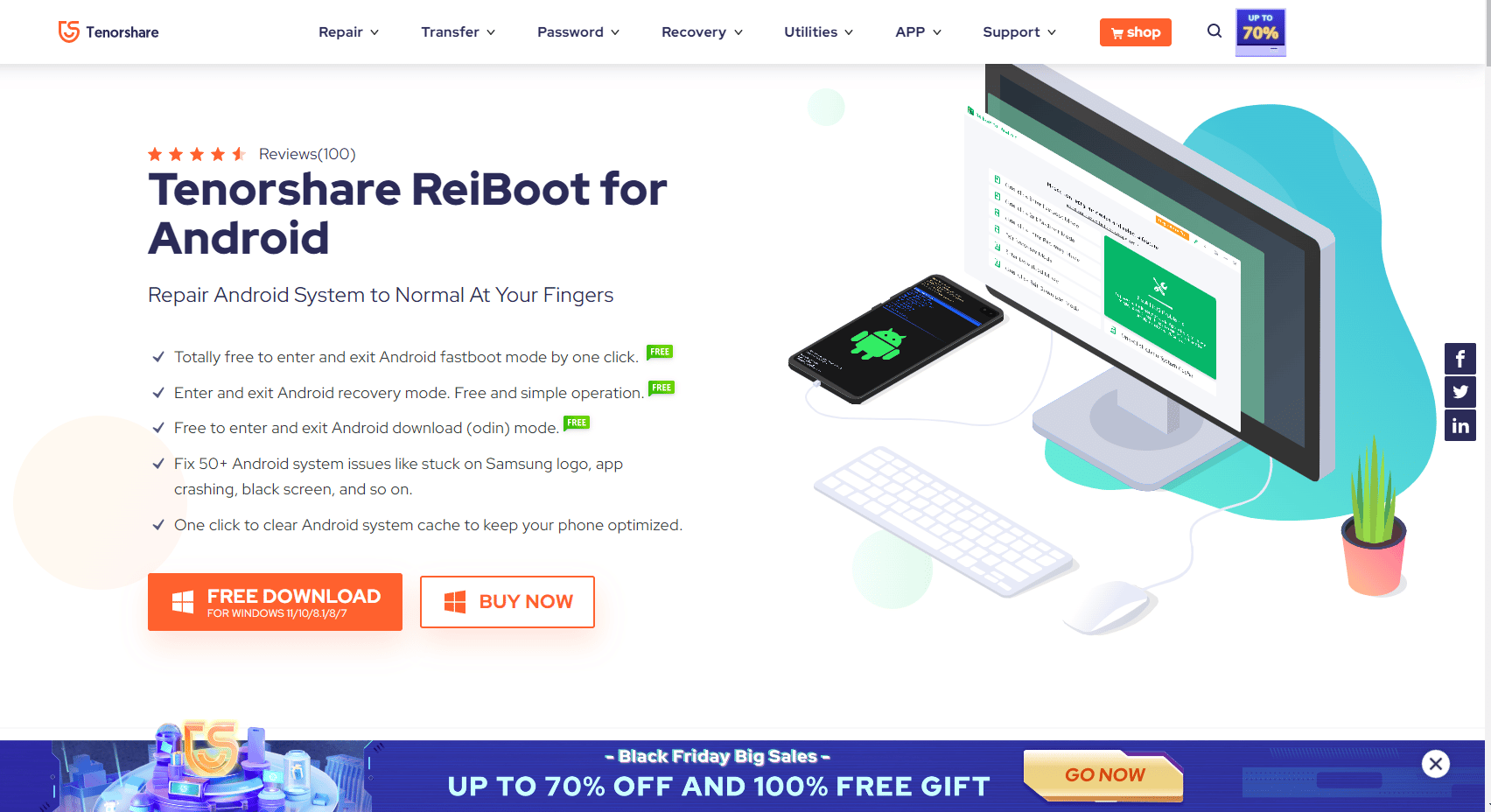
Sıkça Sorulan Sorular (SSS)
S1. Neden Google'a bağlanamıyorum?
Cevap. Google uygulamasına bağlanamamanızın en yaygın nedenlerinden biri, kötü bir internet bağlantısıdır. Bu nedenle, Google bağlantı sorunlarını önlemek için her zaman düzgün bir internet bağlantınız olduğundan emin olun.
S2. Google uygulaması neden Android cihazımda çalışmıyor?
Cevap. Bu sorunun kötü internet, telefon veya uygulamadaki gecikmeler vb. gibi çeşitli nedenleri olabilir.
S3. Android'de Google uygulaması hatalarını nasıl düzeltirim?
Cevap. Bağlantı hataları da dahil olmak üzere çeşitli uygulama hatalarını çözmek için Google uygulamasının uygulama önbelleği verilerini temizlemeyi deneyebilirsiniz.
S4. Android'de ağ ayarlarımı nasıl sıfırlarım?
Cevap. Genel olarak, bir Android cihazdaki sistem ayarlarından ağ ayarlarını sıfırlayabilirsiniz. Ancak, telefon ayarları üreticiye bağlı olarak farklı olabilir.
S5. Android'de Google çevrimdışı hatalarına ne sebep olur?
Cevap. Bozuk önbellek verileri, telefonla ilgili gecikmeler, kötü bir internet bağlantısı vb. dahil olmak üzere çeşitli faktörler bu hataya neden olabilir.
Önerilen:
- Android'de Silinmiş Metin Mesajları Nasıl Kurtarılır
- Android'de Bin Dosyası Nasıl Açılır
- Google Play Store Hata Kodu 403'ü Düzeltin
- Google'ın Önceki Aramalarınızı Göstermesini Nasıl Durdurursunuz?
Umarız bu kılavuz size yardımcı olmuştur ve Android cihazınızda Android için Google şovları çevrimdışı sorununu çözebilmişsinizdir. Sizin için hangi yöntemin işe yaradığını bize bildirin. Herhangi bir öneriniz veya sorunuz varsa, lütfen yorum bölümünde bize bildirin.
